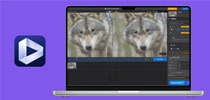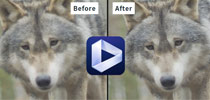Aiarty Video Enhancerマニュアル|AI音声ノイズ除去する方法

【AI音声ノイズ除去-Aiarty Video Enhancer操作ガイド】
Aiarty Video Enhancer の音声ノイズ除去機能を使えば、動画から不要な背景ノイズを自動で取り除き、クリアで高品質な音声を実現できます。ポッドキャストやインタビュー、Vlog、Web会議などでも、人の声がはっきりと聞こえるようになります。コンテンツクリエイターやプロの現場はもちろん、日常利用にも最適な機能です。
(※この機能は、音声トラックを含む動画ファイルにのみ適用可能です。)
ステップ1. 動画追加
ホーム画面の中央にある「+」アイコンをクリックするか、ドラッグ&ドロップによって、動画ファイル/フォルダをソフトに追加します。
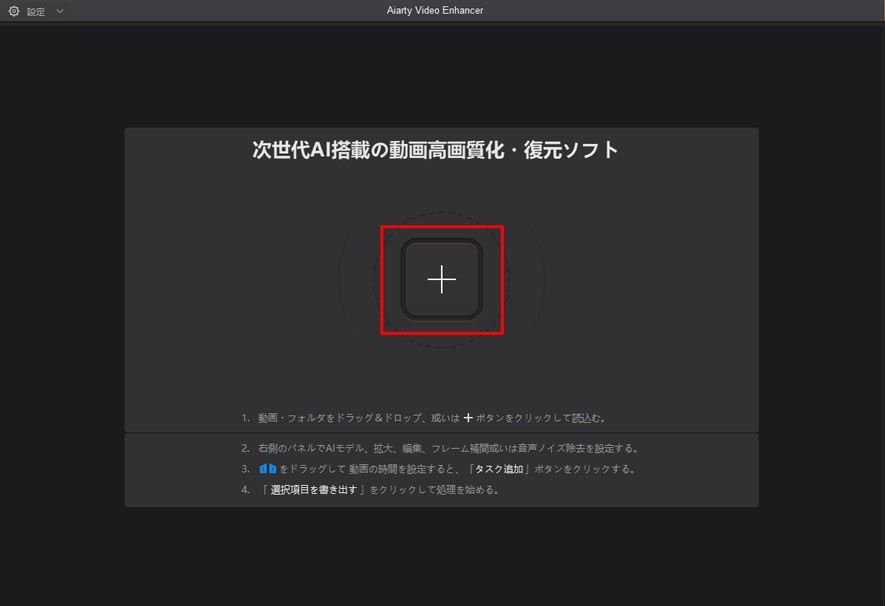
ステップ2. 音声ノイズ除去の設定
右側の「音声ノイズ除去」にチェックを入れましょう。次に、それぞれの設定方法を解説します。

● 「ノイズ除去モデル」:
VoiceFilter:ディープラーニングを活用し、複雑な環境下でも音声とノイズをインテリジェントに分離します。タイピング音やエアコンのハム音など、非定常ノイズに強く、ハードウェアアクセラレーションにも対応して、高速処理が可能です。
バージョンの違い(v3.0 vs. v3.1):
- v3.1:軽量で、リアルタイム処理や省電力デバイスに最適。
- v3.0:非リアルタイム処理向けに設計されており、より高品質なノイズ除去が可能です。
RNNoise:従来の音声処理技術とディープラーニングを組み合わせた軽量モデルで、効率的なノイズ除去を実現します。省電力デバイスや、常に変化するバックグラウンドノイズへの対応に最適です。軽量ながらも実用的なノイズ低減性能を発揮します。
● 「減衰限度 (dB)」:ノイズ抑制の最大レベルをデシベル(dB)で指定します。これは、主要なオーディオに影響を与えずにどれだけのノイズを除去するかを決定します。高い値はより多くのノイズを除去しますが音質が低下する可能性があり、低い値は自然な音を保ちながらノイズを少なく抑えます。
おすすめの設定範囲:軽度のノイズ除去には10〜15dB、中程度の除去には20〜25dB、強力なノイズ環境では30dB以上(※音の歪みが出る場合あり)がおすすめです。
● 「ポストフィルタの閾値」:初期のノイズ抑制後に追加で除去されるノイズの量を調整します。この設定は、メインオーディオを明瞭に保ちながら、残存するバックグラウンド音を減らすために使用されます。
おすすめ設定範囲:歪みを避けるため、まずは0.02〜0.03の低い値から始めて、ノイズが気にならなくなり、かつ音声が自然に聞こえるポイントまで徐々に上げるのが推奨されます。
※ 音声ノイズ除去モデルの選択や数値の設定に迷った場合は、一つずつ試してみて、プレビューウィンドウで処理の効果を確認し、自分に合ったものを見つけましょう。
ステップ3. 動画の書き出し
「書き出し設定」で動画の出力ファイル形式やコーデック、保存先を設定しましょう。
最後に、「選択項目を書き出す」、または複数の動画を処理する場合「一括書き出し」を押します。
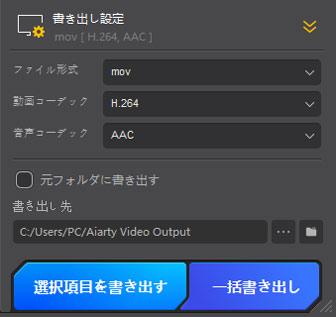
 この記事のライター:ひまり
この記事のライター:ひまり